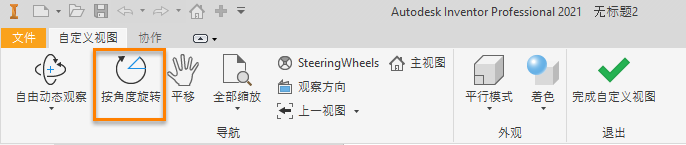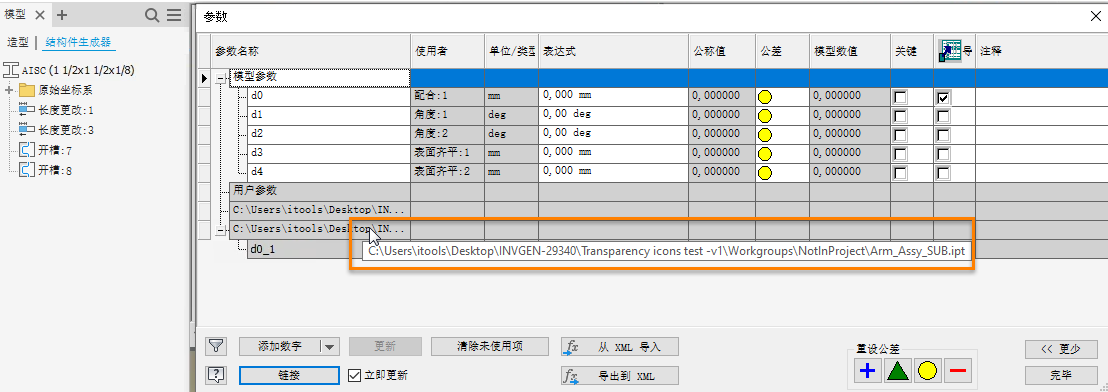了解对 iLogic 用户界面、从浏览器打开文件所做的改进以及其他新功能。
文件打开增强功能
现在,从浏览器中,您可以打开零件、部件、工程图和表达视图文件在 Windows 资源管理器中的文件位置:在浏览器中的零件、部件、工程图或表达视图文件上单击鼠标右键,然后选择“打开文件位置”。
例如:
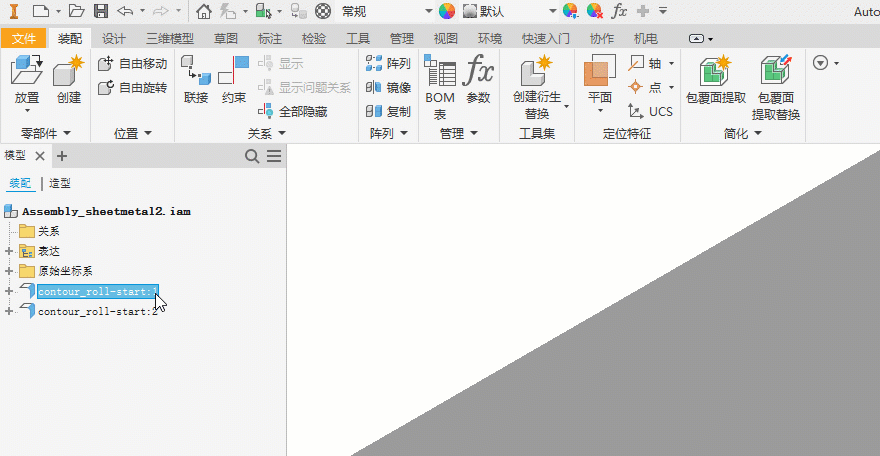
文档管理 - 最小化文档
可以最小化文档。最小化的文档不参与排列任务。若要恢复最小化的文档,请单击“文档”选项卡,在“文档”菜单中单击“全部恢复”,或通过其选项卡拖放最小化的文档。使用“全部关闭”时,最小化的文档会关闭。
有关详细信息,请参见使用图形窗口的步骤
iLogic 用户界面
iLogic 用户界面已更新为现代化主题。
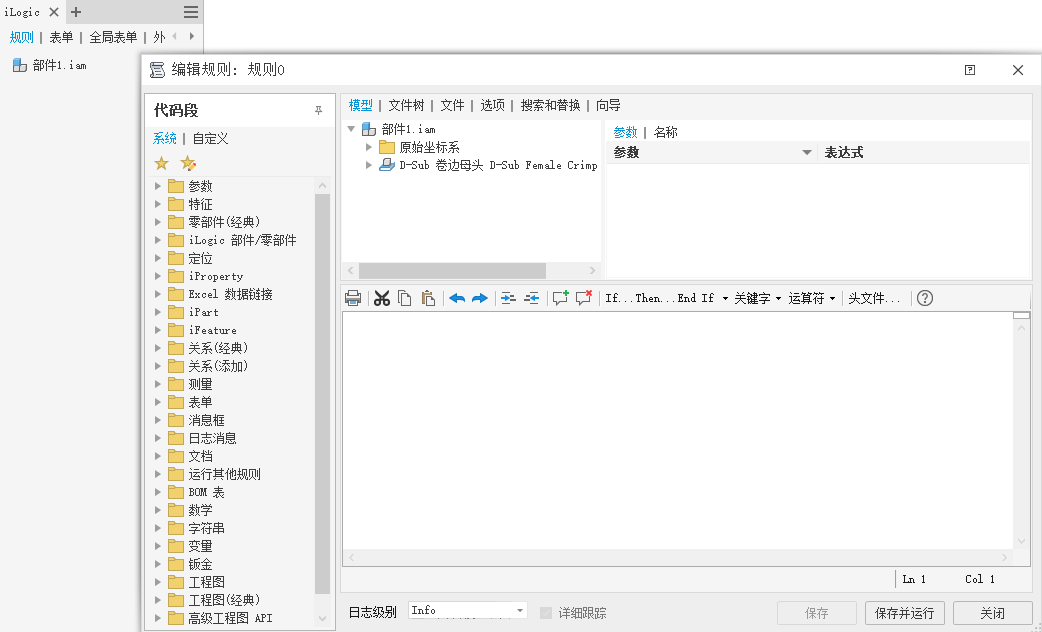
“应用程序选项”/“保存”选项卡增强功能
为清晰起见,“将文件保存在库文件夹中”复选框已重命名为“包含库文件”。一般而言,使用“保存”选项卡可以控制要提示保存的编辑类型,使用“包含库文件”设置可以控制是否包含提示中的库文件。
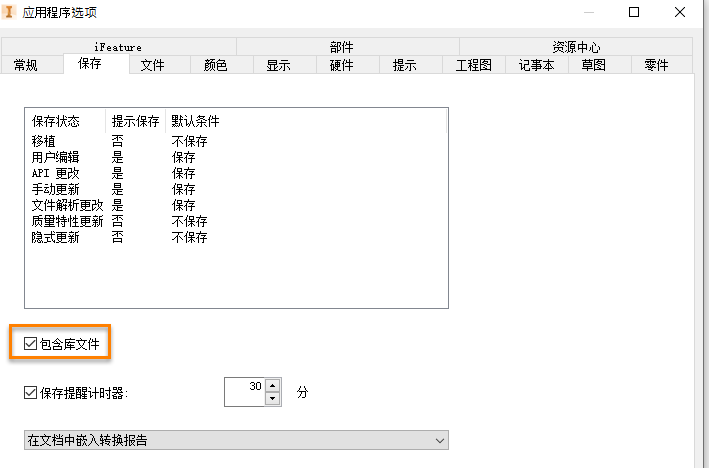
有关详细信息,请参见“保存”选项卡参考(应用程序选项)。
“关闭选项卡”/“全部关闭”增强功能
使用新的“关闭选项卡”和“全部关闭”关联菜单选项可以快速关闭所有打开的文档。从打开的选项卡的关联菜单中可访问这两个新选项。
- 关闭选项卡:关闭所有可见选项卡。
- 全部关闭:关闭所有可见选项卡以及所有通过 API 打开和隐藏的文件。

产品反馈附加模块
此版本新增了直接向 Autodesk 提供有关 Inventor 的反馈的新方式。新的产品反馈附加模块功能不会中断您的工作流,它使您可以轻松在产品中分享反馈,让我们知道您对 Inventor 的意见和建议。我们使用这些数据来发现隐藏问题的方面和改进机会。在您使用产品和命令进行日常建模时,产品反馈附加模块可帮助我们衡量您对整个产品、命令设计和性能的满意度。
有关详细信息,请参见产品反馈附加模块。